Cara Merakit Komputer Spesifikasi Minimalis untuk Pemula

Karena banyak yang tanya soal cara merakit komputer, kali ini Lhageek ingin berikan panduan singkat tentang bagaimana ngerakit komputer dengan spesifikasi yang minimalis. Yang penting kamu nanti bisa merakit komputer sampai bisa digunakan dulu.
Setelah itu kamu bisa kreasikan sendiri dengan melalukan upgrade atau merakit ulang dengan spesifikasi yang lebih tinggi.
Bagi pemula yang tidak tahu ilmu komputer, pasti mengira merakit komputer itu sulit. Padahal sebenarnya sangat mudah dan tentunya akan memberikan rasa kepuasan tersendiri. Apalagi jika suatu saat pengen punya komputer dengan spesifikasi tertentu. Keahlian dasar dalam merakit komputer akan sangat berguna ketika nanti ingin melakukan upgrade komputer yang dimiliki.
Baiklah, tanpa banyak penjelasan, berikut ini kami berikan panduan singkat untuk kamu agar bisa merakit komputer dengan spesifikasi minimalis. Markimul, Mari kita mulai!
1. Menentukan Spesifikasi Komputer dan Mempersiapkan Komponen
Yang perlu disiapkan pertama kali adalah menentukan spesifikasi komputer yang ingin dirakit. Meskipun mau spek yang minimalis, tetap saja harus ditentukan semuanya. Contohnya saja saat ingin membeli motherboard, pastikan mobo yang dipakai sesuai dengan prosesor yang akan digunakan.
Atau mungkin ke depannya kamu ingin melakukan upgrade, maka perlu membeli motherboard yang upgradable. Karena motherboard itu jenisnya ada banyak.
Komponen yang perlu disiapkan antara lain :
- Motherboard atau Mainboard. Pastikan socket sesuai dengan prosesor yang kamu pilih.
- Prosesor. Pilih prosesor yang sesuai budget dan kebutuhan sehari-hari.
- HSF (Heatsink Fan) Cooler. Ini merupakan cooler untuk prosesor.
- RAM. Kapasitas yang cukup untuk menjalankan aplikasi-aplikasi dasar.
- Hard Drive atau SSD. Disarankan pakai SSD saja yang lebih cepat, harganya pun sekarang murah-murah.
- Power Supply. Pastikan dayanya cukup untuk semua komponen komputer.
- Casing. Pastikan ukurannya sesuai dengan motherboard dan komponen lainnya.
Karena kita mau merakit komputer dengan spesifikasi minimalis, jadi tidak pakai Kartu Grafis (VGA Card). Tetapi kalau kamu mau pakai ya tidak ada salahnya.
Siapkan Alat Pendukung
Selain itu kamu juga perlu mempersiapkan alat-alat pendukung seperti obeng, kabel penghubung, kipas pendingin, dan thermal paste.
Jangan lupa untuk melakukan perakitan di tempat yang luas, bisa di atas meja atau lantai.
2. Memasang Prosesor dan Heatsink Fan

Setelah semua komponen dan peralatan sudah disiapkan, langkah perakitan yang pertama kali yang dilakukan adalah memasang prosesor ke motherboard.
- Buka klip pengunci socket prosesor pada motherboard.
- Lihat arah dan letak pin di bawah prosesor dan cocokkan dengan lubang di socket.
- Perlahan-lahan turunkan prosesor ke socket dengan hati-hati.
- Setelah prosesor terpasang, kunci kembali klip pengunci socket.
Setelah itu, prosesor terpasang, aplikasikan thermal paste di atas prosesornya. Untuk panduan cara aplikasi Thermal Paste yang benar, bisa dibaca di sini.

Kemudian, pasang HSF Cooler di atas prosesor dan pastikan posisinya berada pas di tengah. Kunci HSF Cooler dengan memutar dan menekan pengunci yang ada di sudut-sudutnya. Untuk memastikan HSF sudah terpasang dengan benar, kamu bisa membalik motherboard dan lihat apakah pengunci HSF sudah berada pada posisi kuncian yang benar.

Kalau sudah tinggal pasang socket power HSF nya pada motherboard. Biasanya letaknya di pinggir sebelah prosesor.
3. Memasang Memori (RAM)
Langkah selanjutnya, memasang modul RAM ke dalam slot RAM yang tersedia di motherboard. Pastikan pin pada modul RAM cocok dengan slot yang sesuai, kemudian tekan RAM dengan perlahan sampai klip pengunci naik dan mengunci RAM dengan kuat.

4. Pasang Power Supply pada Casing
Untuk power supply, silakan pasang di casing sesuai dengan tempatnya. Jangan lupa untuk menguci power supply dengan baut yang sudah disediakan.
Kalau kamu ingin menambahkan kipas, silakan bisa dipasang juga.
5. Pasang Motherboard ke dalam Casing
Kalau prosesor dan RAM sudah terpasang dengan benar, kamu bisa memasang motherboard ke dalam casing komputer yang sudah disesuaikan dengan ukuran motherboard-nya.
Baut mainboardnya pada casing. Pastikan mainboard sudah sesuai pada Back Panel, agar port-port yang ada pada mainboard bisa terlihat.
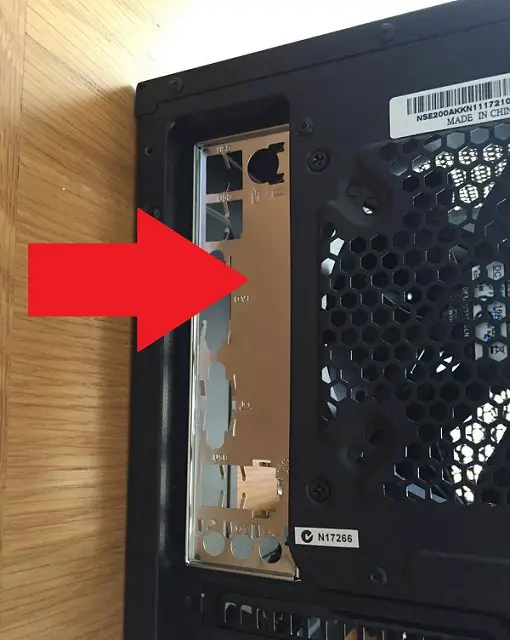
6. Pasang Kabel-Kabel
Jika motherboard sudah terpasang, sambungkan kabel daya dari power supply ke mother dan komponen lainnya yang membutuhkan daya, seperti HDD/SSD, fan, atau VGA Card.
Untuk masalah perkabelan ini harus hati-hati, jangan sampai salah tempat. Untuk kabel-kabel Power, Reset, LED harddisk, panel USB, audio, biasanya ada di bagian bawah. Kamu bisa melihatnya di motherboard, sudah ada kode-kodenya.
7. Memasang Hard Drive atau SSD
Langkah selanjutnya adalah memasang hard drive (HDD atau SSD) ke dalam casing. Baut di bagian sisi-sisinya agar tahan terhadap goncangan dan benar-benar terpasang dengan kuat.

Kemudian pasang kabel power dari power supply ke hard drive dan kabel port SATA dari HDD/SSD ke motherboard.
Jika kabel-kabel dari motherboard dan power supply sudah dipasang dengan benar, kamu bisa rapikan kabel-kabel tersebut. Bisa diikat dengan kabel ties sesuai dengan jalurnya masing-masing. Ini sepele, tetapi akan memudahkan kamu ketika nanti terjadi masalah. Dan tentunya juga terlihat rapi saat dilihat.
8. Memasang Kartu Grafis (Opsional)
Kalau kamu mau menggunakan kartu grafis (VGA Card), bisa pasang ke slot PCI-Express yang ada pada motherboard. Pastikan terpasang dengan kuat dan kencangkan penutup slotnya jika ada.
9. Uji Coba Dulu, Baru Tutup Casing
Jika semua sudah terpasang, kamu bisa melakukan pengujian dulu sebelum menutup casingnya. Supaya kalau ada masalah, tidak perlu membuka casing lagi.
Sambungkan monitor, keyboard, dan mouse ke komputer, lalu sambungkan juga kabel daya ke power supply. Tekan tombol power dan perhatikan apakah komputer menyalah dengan baik.
Jika komputer menyala dan masuk ke BIOS tanpa masalah, berarti kamu telah berhasil merakit komputer spesifikasi minimalis untuk pemula. Kalau sudah berhasil menyala normal, kamu bisa menutup casing. Tata komputer pada meja yang sudah disiapkan.
Jangan lupa untuk menginstal sistem operasi dan driver yang diperlukan agar komputer siap digunakan. Pakai sistem operasi yang original dan legal ya.
Baca juga : Jenis-Jenis Lisensi Windows 10 yang Perlu Kamu Tahu
Merakit komputer bukan hanya aktivitas yang menyenangkan, tetapi juga memberikan pemahaman yang lebih dalam tentang bagaimana komputer bekerja. Jika kamu mengalami kesulitan atau memiliki pertanyaan, jangan ragu untuk mencari bantuan kepada ahlinya atau bisa tulis pertanyaan kamu di kolom komentar di bawah.
Selamat mencoba dan semoga berhasil merakit komputermu sendiri!





